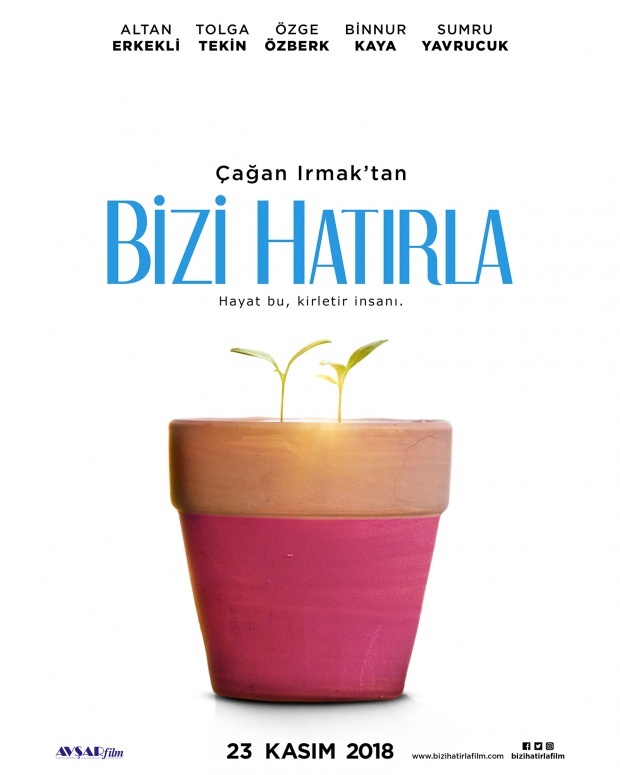Een pincode maken om u aan te melden bij uw Chromebook
Veiligheid Google Held Chromebook / / March 17, 2020
Laatst geupdate op

Wanneer u uw Chromebook, gebruikt u de inloggegevens van uw Google-account, die natuurlijk uw wachtwoord bevat. Maar elke keer dat u uw lange wachtwoord invoert, kan vervelend worden. Gelukkig kunt u met Google inloggen met een pincode in plaats van uw accountwachtwoord. Het resultaat is vergelijkbaar met met een pincode om u aan te melden bij een Windows 10-pc. Hier leest u hoe u een pincode kunt maken om u aan te melden bij uw Chromebook in plaats van het wachtwoord van uw Google-account.
Maak een PIN-inlog Chromebook
Ga naar om een pincode in te stellen om in te loggen Instellingen> Schermvergrendeling en inloggen onder het gedeelte 'Mensen'.
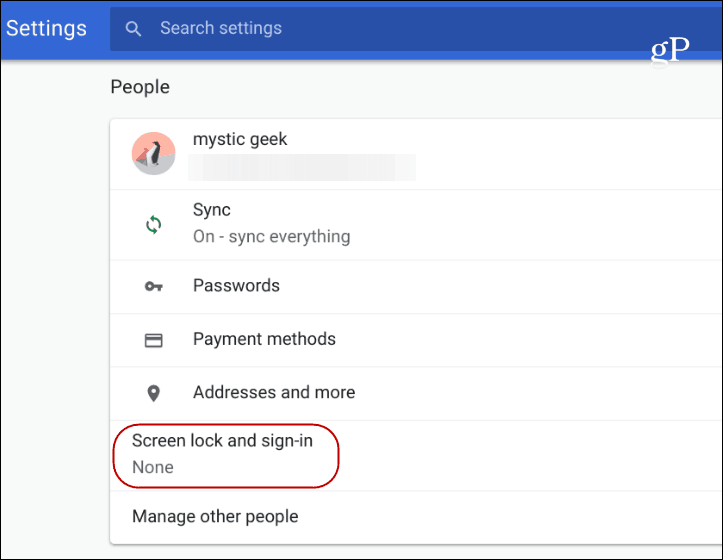
Vervolgens moet u uw wachtwoord opnieuw invoeren en selecteren PIN of wachtwoord onder het gedeelte "Schermvergrendeling en aanmeldingsopties" en vervolgens op de knop "PIN instellen".

Vervolgens voert u de pincode in die u wilt gebruiken, die uit minimaal zes cijfers moet bestaan, niet slechts vier zoals u zou verwachten. En het is ook vermeldenswaard dat u uw pincode langer dan zes cijfers kunt maken, wat goed is voor extra beveiliging voor uw
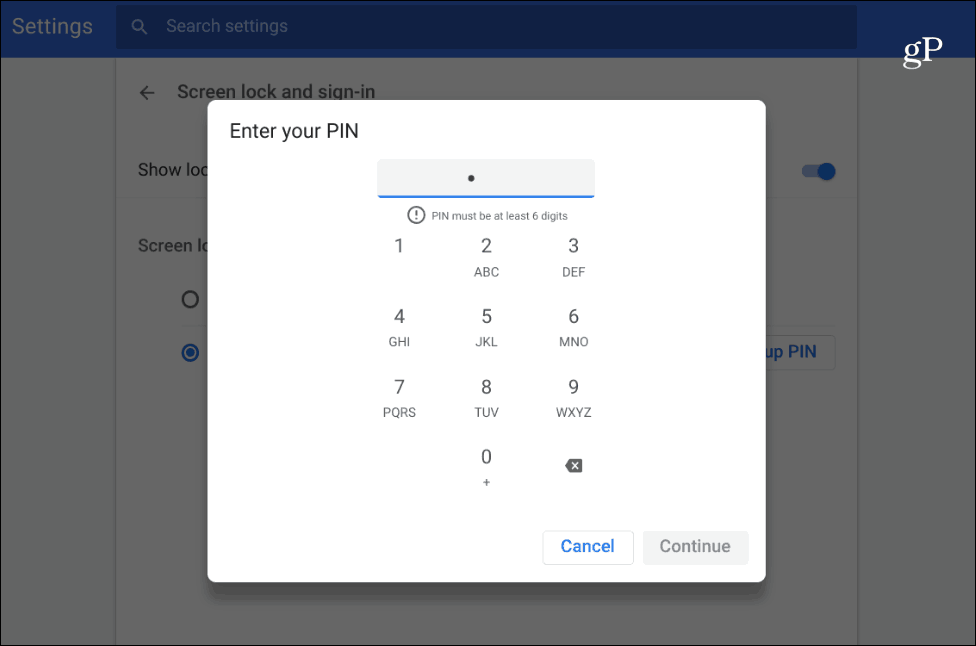
Nu, de volgende keer dat u inlogt, krijgt u een numeriek toetsenblok te zien om uw pincode in te voeren. Je kunt het invoeren via je toetsenbord, de cijfers raken via het touchpad of, als je een touchscreen hebt, tik je op je code. Natuurlijk kunt u ook uw gewone wachtwoord gebruiken als u dat wilt.
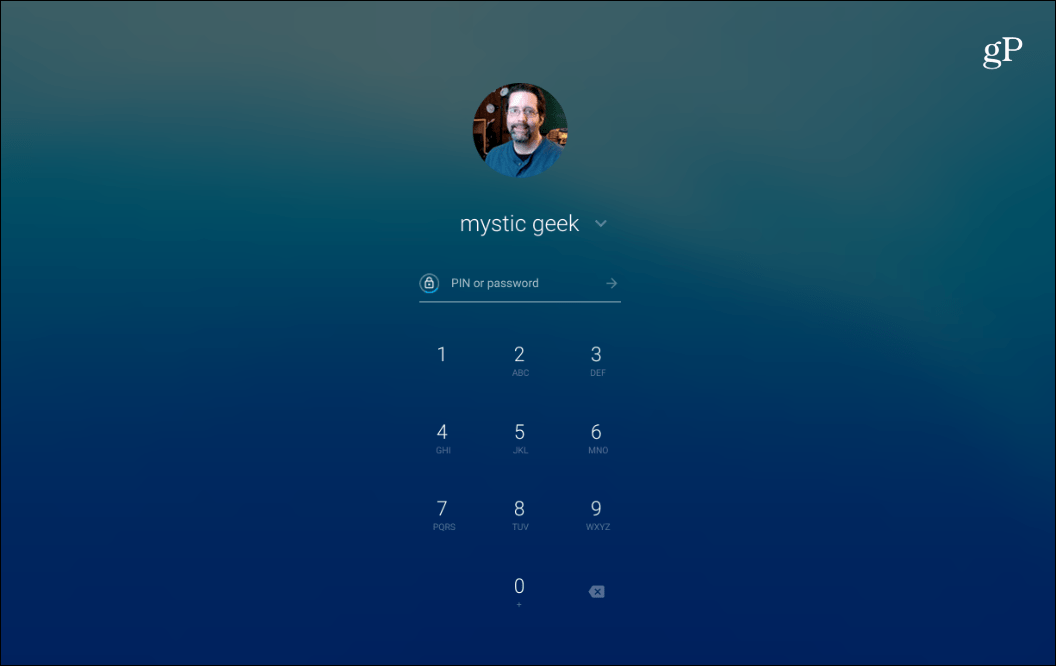
Nadat u een pincode heeft ingesteld, wordt op het aanmeldingsscherm een numeriek toetsenblok weergegeven, maar u kunt desgewenst nog steeds uw wachtwoord typen.
Als u de pincode in de toekomst moet wijzigen, kunt u teruggaan naar Instellingen> Schermvergrendeling en inloggen en druk op de knop "PIN wijzigen" en typ uw nieuwe pincode in, net zoals u deed toen u deze de eerste keer instelde.
Als je Android-telefoon niet is verbonden met je Chromebook om de functie Smart Unlock te gebruiken, biedt een pincode een andere, gemakkelijkere manier om hem te ontgrendelen. Het is handig wanneer u vaak uw Chromebook in en uit gaat - en vooral als u de slaapvergrendelingsfunctie gebruikt. Hiervoor moet u elke keer dat u de Chromebook sluit een pincode invoeren om hem in de sluimerstand te zetten (het deksel sluiten). De... gebruiken Sleep Lock-functie helpt voorkomen dat ongewenste mensen uw Chromebook gebruiken.